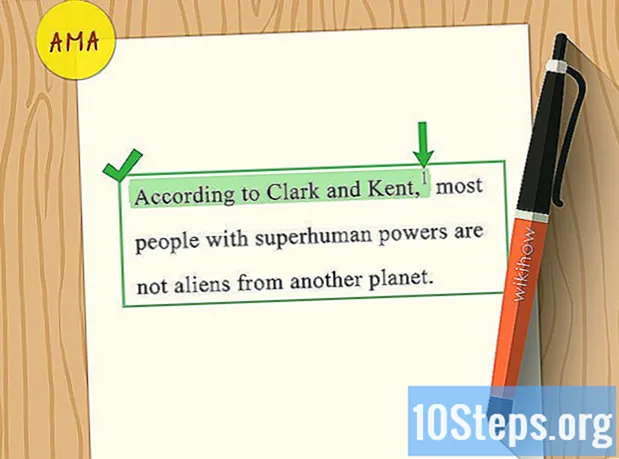Saturs
Šajā rakstā veiciet sākotnējo iestatīšanuSinhronizējiet savus MediaReferences
Vai jums ir jauns iPod Touch? Jūsu iPod Touch var darīt gandrīz visu, ko jūsu iPhone spēj, izņemot tālruņa zvanus. Šim nolūkam konfigurācijas process ir gandrīz līdzīgs. Kad esat to iestatījis, varēsit sinhronizēt diTunes mūziku ar iPod, lai nokļūtu jebkur. Pārejiet uz 1. darbību zemāk, lai uzzinātu, kā.
posmi
1. metode Veiciet sākotnējo konfigurāciju
-

Iedegiet iPod. Jaunais iPod Touch nāk ar nelielu uzlādi, kas būtu pietiekami, lai veiktu sākotnējo iestatīšanu. Ja iPod iegādājāties no personas, nevis no veikala, jums, iespējams, tas būs jāuzlādē pirms tā lietošanas. -

Sāciet konfigurācijas procesu. Pirmoreiz ieslēdzot iPod, jūs sagaidīs sākuma ekrāns. Pārvelciet no kreisās uz labo pusi, lai sāktu iestatīšanas procesu.- Ja jūsu iPod ir lietots, bet vēlaties sākt iestatīšanas procesu no paša sākuma, nospiediet iestatījumi → vispārīgs → reset un nospiediet Notīriet visu saturu un iestatījumus. Nākamreiz ieslēdzot iPod, darbosies sākotnējais iestatīšanas vednis.
-

Izvēlieties valodu un savu atrašanās vietu. Pirmie izvēlētie parametri ir valoda un atrašanās vieta. Izvēlieties savu dzimto valodu, jo tieši šajā valodā tiks parādīts iPod interfeiss. Ja daudz ceļojat, izvēlieties savu mītnes valsti kā savu atrašanās vietu, jo iTunes Store to balstīs. -

Izveidojiet savienojumu ar bezvadu tīklu. Iestatīšanas laikā jums tiks piedāvāts izveidot savienojumu ar bezvadu tīklu, lai iPod varētu izveidot savienojumu ar Apple serveriem. Jums tiks parādīts pieejamo tīklu saraksts. Izvēlieties savu un ievadiet paroli.- Ja nevarat izveidot savienojumu ar bezvadu tīklu, iPod var savienot ar datoru un turpināt iestatīšanas procesu iTunes.
-

Jūs varat izvēlēties atjaunot iepriekšējo dublējumu vai iestatīt iPod kā jaunu ierīci. Pēc savienojuma ar bezvadu tīklu jums būs iespēja atjaunot iestatījumus no vecās dublējuma vai iestatīt iPod kā jaunu ierīci. Ja pārsūtāt iestatījumus no citas ierīces, atlasiet dublējuma vietu. Ja jums nav iepriekšējas dublējuma, nospiediet pogu Iestatīt kā jaunu iPod.- Ja atjaunosit no iCloud dublējuma, tā tiks automātiski lejupielādēta un instalēta.
- Ja atjaunojat no iTunes dublējuma, nospiediet pogu un savienojiet iPod ar datoru. Pabeidziet procesu iTunes programmā.
-

Pierakstieties, izmantojot savu Apple ID. Jūsu lietotājvārds ir lietotājvārds, kuru izmantojat, lai pierakstītos visās Apple ierīcēs. Tas dod jums piekļuvi iCloud un ļauj jums iegādāties iTunes un Apple veikalos. Ja jums vēl nav Apple ID, varat to nospiest, lai izveidotu. -

Izvēlieties, vai vēlaties izmantot iCloud. Jūs varat iPod iespējot diCloud funkciju, kas ļaus dublēt lietotnes un iestatījumus mākonī. Tas ļaus ātri atjaunot iPod, ja kaut kas noiet greizi.- Ir daudz citu diCloud lietošanas priekšrocību, ieskaitot piekļuvi mākonī saglabātajiem dokumentiem, iespēju vēlreiz lejupielādēt no iTunes iegādātās programmas un izmantot iTunes spēles pakalpojums (ja esat reģistrējies).Tā kā iCloud ir bezmaksas, to bieži ieteicams aktivizēt, pat ja domājat, ka neizmantojat lielāko daļu tā funkciju.
-

Iespējot vai atspējot Siri. Jaunajam iPod Touch ir Siri, kas ir balss komandu funkcija iOS. Jūs varat izvēlēties, vai vēlaties to izmantot, bet tā aktivizēšana netraucēs normālu iPod darbību.
2. metode Sinhronizējiet multividi
-

Pievienojiet iPod datoram. iTunes sāksies automātiski, ja tas būs instalēts. Ja iTunes nav instalēts, jums jāielādē un jāinstalē jaunākā versija, ko Apple vietnē var izdarīt bez maksas. -

Aizpildiet veidlapas sveiciena lapā. Šis logs parādīsies pirmo reizi, kad quiTunes atrod jūsu jauno iPod. Jums jāpiekrīt noteikumiem, jāpiesakās ar savu Apple ID un jāreģistrē iPod. Ierakstīšanas laikā noņemiet atzīmi no izvēles rūtiņām, ja nevēlaties saņemt atjauninājumus no Apple. -

Nosauciet iPod. Apsveikuma loga pēdējā lappusē varat nosaukt savu iPod. Šis nosaukums parādīsies, kad pievienosit iPod, un tas ir īpaši noderīgi, ja jums ir vairākas ierīces. Jūs arī varēsit izvēlēties galvenos sinhronizācijas iestatījumus. Šo darbību var izlaist, ja vēlaties sinhronizēt noteiktu saturu, jo šī opcija sinhronizēs visu jūsu bibliotēku.- Automātiski sinhronizējiet dziesmas un videoklipus. Sinhronizējiet visu savu mūziku un video iPod. Ja iPod atskaņotājā ir vairāk mūzikas nekā vietas, nejaušās dziesmas tiks sinhronizētas, līdz vairs nebūs vietas.
- Automātiski pievienojiet fotoattēlus. Uz cietā diska saglabātie fotoattēli automātiski tiks pievienoti iPod.
- Automātiski sinhronizēt programmas. Sinhronizējiet savas lietotnes visās ierīcēs.
-

Sinhronizējiet noteiktus atskaņošanas sarakstus un albumus. Ja nevēlaties sinhronizēt visu bibliotēku, varat izvēlēties dažus albumus un atskaņošanas sarakstus, lai izveidotu personalizētāku sinhronizāciju. Noklikšķiniet uz cilnes mūzika pēc tam zemāk esošajā sarakstā atlasiet sinhronizējamo. Jūs varat izvēlēties atskaņošanas sarakstus, māksliniekus, albumus vai žanrus. -

Sinhronizējiet noteiktas skaņas. Ja vēlaties iPod sinhronizēt tikai noteiktas dziesmas, varat izlaist visus sinhronizācijas iestatījumus un sinhronizēt tikai atlasītās dziesmas. Lai to izdarītu, noklikšķiniet uz cilnes kopsavilkums un ritiniet līdz sadaļai iespējas. Atzīmējiet rūtiņu Sinhronizējiet tikai atlasītās dziesmas un videoklipus.- Atgriezieties mūzikas bibliotēkā, augšējā kreisajā stūrī noklikšķinot uz nolaižamās izvēlnes. Jūs varat pārlūkot savu bibliotēku un noņemt atzīmi no izvēles skaņas, kuru nevēlaties sinhronizēt. Pēc noklusējuma tiek pārbaudīta visa jūsu mūzika, tāpēc jums ir jānoņem atzīme no tā, ko nevēlaties sinhronizēt.
- Pieejamo vietu iPod var redzēt diTunes loga apakšā.
-

Sāciet sinhronizāciju. Pēc tam, kad esat iestatījis to, ko vēlaties iPod, ir laiks sinhronizēt. Noklikšķiniet uz sinhronizācijas pogas apakšējā labajā stūrī, lai uzlādētu iPod ar tikko konfigurēto sinhronizācijas sarakstu. Viss, kas nav sarakstā, tiks noņemts no iPod.- Sinhronizācijas procesu var uzraudzīt joslā diTunes loga augšpusē.
- Pēc sinhronizācijas iPod var atvienot no datora.